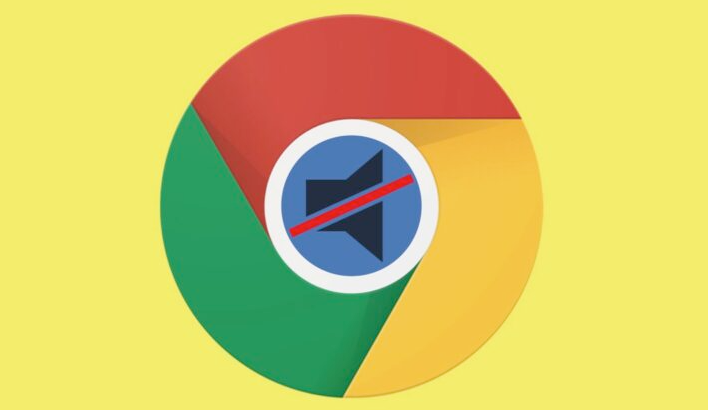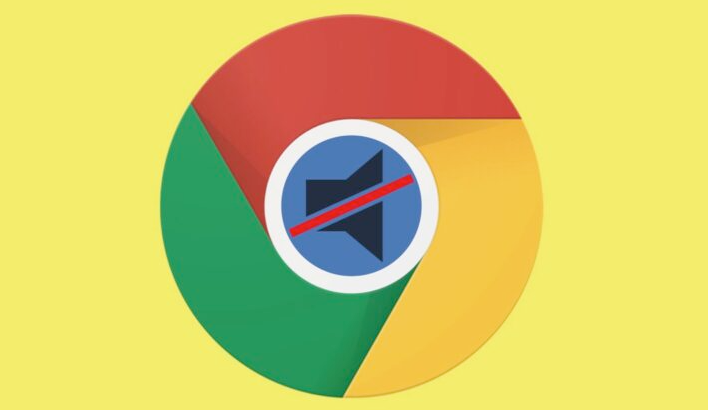
以下是Google Chrome浏览器标签页崩溃问题的全解:
1. 强制结束崩溃标签页:当遇到Chrome浏览器标签页崩溃时,可按`Shift+Esc`打开任务管理器,在“进程”或“标签”选项卡中找到崩溃的标签页对应的进程或标签,选中后点击“结束进程”。若页面有未保存的内容,可尝试按`Ctrl+S`快速保存。如果无法保存,可根据具体情况决定是否重新打开该页面。
2. 调整浏览器设置:检查硬件加速设置,在Chrome浏览器中,点击右上角的三个点图标,选择“设置”,然后在左侧菜单中找到“高级”选项并点击进入。在“系统”部分找到“使用硬件加速模式(如果可用)”选项,尝试取消勾选后再重新勾选,或者根据电脑的配置和实际情况选择合适的设置,以解决可能由于硬件加速导致的标签页崩溃问题。同时,可适当增加多进程渲染的数量,但要注意不要设置得过高,以免对系统资源造成过大压力。
3. 禁用不兼容的扩展程序:进入Chrome浏览器的“设置”-“扩展程序”页面,逐一禁用最近安装的扩展程序,然后重启浏览器,观察标签页是否还会崩溃。如果禁用某个扩展程序后崩溃问题消失,那么可能就是该扩展程序与浏览器不兼容,可以考虑卸载该扩展程序或者寻找替代的扩展程序。
4. 更新浏览器版本:旧版本的Chrome浏览器可能存在兼容性问题或已知的错误,导致标签页崩溃。可点击右上角的三个点图标,选择“帮助”-“关于Google Chrome”,浏览器会自动检查是否有新版本可供更新,如果有,按照提示进行更新操作,安装最新版本的Chrome浏览器,以修复可能存在的漏洞和兼容性问题。
5. 关闭不必要的程序和标签页:通过任务管理器查看当前正在运行的程序和进程,关闭那些占用系统资源较多且不必要的程序,如后台自动运行的软件、大型下载工具等。同时,在Chrome浏览器中也关闭一些不必要的标签页,以释放内存和CPU资源,提高浏览器的稳定性。
6. 清除缓存和浏览数据:点击浏览器右上角的三个点图标,选择“更多工具”-“清除浏览数据”。在弹出的“清除浏览数据”窗口中,选择要清除的内容,一般建议选择“所有时间”范围,并勾选“浏览历史记录”“Cookie及其他网站数据”以及“缓存的图片和文件”,然后点击“清除数据”按钮。等待清除过程完成,关闭浏览器并重新打开,查看崩溃问题是否得到解决。
7. 重置浏览器设置:点击浏览器右上角的三个点图标,选择“设置”。在设置页面中,滚动到最底部,点击“高级”。然后在“高级设置”页面中,找到“重置并清理”部分,点击“将设置还原为原始默认设置”。确认操作后,浏览器会重置为默认状态,但要注意这可能会丢失一些个性化的设置,如保存的密码、历史记录等。
8. 检查网络连接:不稳定的网络连接可能导致网页加载不完全或出现错误,从而引发标签页崩溃。确保网络连接稳定,可尝试重新连接网络或更换网络环境。
9. 修复系统文件:在Windows系统中,可以打开命令提示符(以管理员身份运行),输入“sfc /scannow”命令,系统会自动扫描并修复损坏的系统文件。这些文件可能与浏览器的正常运行相关,修复后有助于解决标签页崩溃的问题。
10. 重新安装浏览器:如果上述方法都无法解决问题,可以考虑卸载当前的Chrome浏览器,然后从谷歌官方网站下载最新版本的安装包进行重新安装。在重新安装之前,建议备份好浏览器中的书签、密码等重要数据。
综上所述,通过以上步骤和方法,您可以有效解决Google Chrome浏览器标签页崩溃的问题,提升浏览器的稳定性和用户体验。